Mangel på lyd når du kobler en bærbar datamaskin til en TV via HDMI er et vanlig og ganske irriterende problem. Du kobler alt for å se en film komfortabelt, men til slutt får du bare et bilde, men ingen lyd. Slike øyeblikk kan ødelegge stemningen mye, så her er hvordan du kan håndtere det så raskt og enkelt som mulig.
Hvordan HDMI-lydutgang fra en bærbar datamaskin fungerer
En bærbar datamaskin er ofte koblet til en TV, men sjeldnere til en skjerm, ettersom de fleste skjermer ikke har innebygde høyttalere. Men hvis skjermen har høyttalere, kan du stille inn lydutgangen til dem.
Det er viktig å innse at HDMI støtter lydoverføring til eksterne enheter. Hvorvidt den blir avspilt, avhenger imidlertid av innstillingene til det bærbare operativsystemet, som bestemmer hvor lydsignalet skal sendes. Dermed kan lyden gå gjennom den bærbare datamaskinens innebygde høyttalere, via Bluetooth til hodetelefoner eller gjennom lydkontakten til de tilkoblede hodetelefonene. Det sistnevnte alternativet er enkelt: Så snart du setter hodetelefonene inn i lydporten, stopper HDMI-lyden, ettersom den fysiske tilkoblingen til kontakten aktiverer automatisk videresending av lyd til hodetelefonene.
Ingen lyd på TV-en via HDMI – slik fikser du det
Dette er et vanlig problem, ofte forårsaket av manglende synkronisering. Hvis den bærbare datamaskinen er satt til «enkeltskjermmodus», der skjermen på den bærbare datamaskinen speiles til en ekstern skjerm og lydutgangen er satt til HDMI, kan det hende at lyden fortsetter å spilles av gjennom den bærbare datamaskinen eller ikke spilles av i det hele tatt. I slike tilfeller er det nok å koble fra og koble til HDMI-kabelen på nytt for å løse problemet. Denne løsningen er spesielt effektiv for eldre bærbare datamaskiner der HDMI-synkroniseringen er mindre pålitelig. Nyere bærbare datamaskiner med forbedrede HDMI-protokoller har sjelden dette problemet.
Hvis det ikke hjelper å koble til på nytt, kan det hende du må endre innstillingene for lydutgang. Velg riktig lydutgangsalternativ for å tillate at lyd overføres via HDMI, og slik gjør du det.
Konfigurere lydutgang fra Windows til en ekstern enhet
Følg disse trinnene for å konfigurere lydutgang fra Windows til en ekstern enhet, for eksempel en TV eller skjerm:
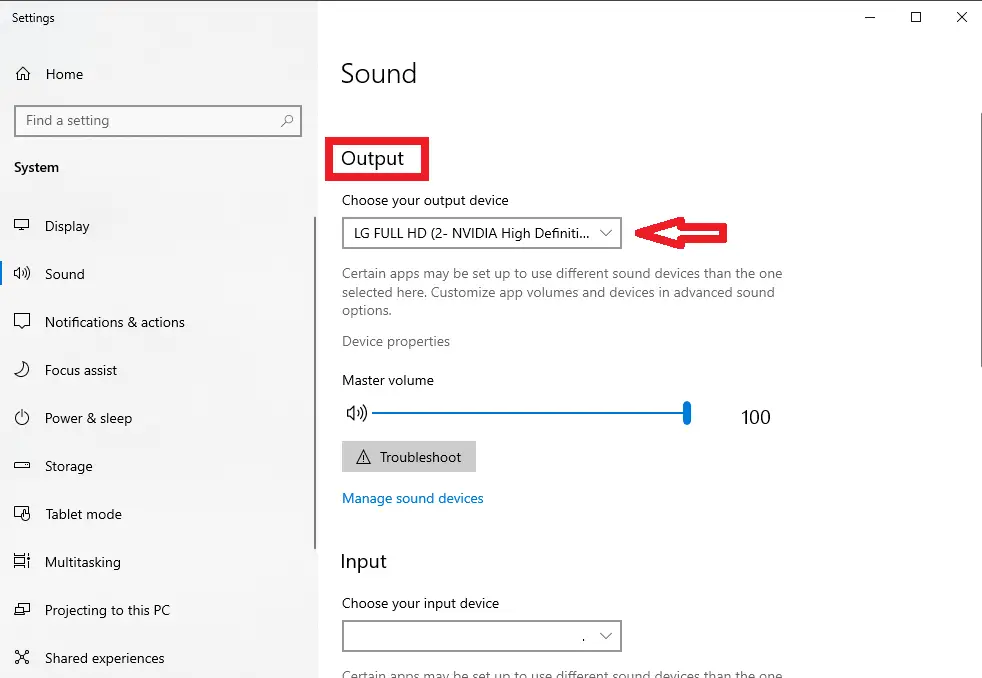
- Koble til enheten:Koble en HDMI-kabel til den bærbare datamaskinen og TV-en (skjermen).
- Åpne Lydinnstillinger:
- Høyreklikk på lydikonet i oppgavelinjen nederst til høyre på skjermen.
- Velg «Lydinnstillinger » fra kontekstmenyen, eller gå til Innstillinger > System > Lyd.
- Velg Utgangsenhet:
- Under «Output ‘-delen klikker du på rullegardinmenyen ’Velg hvor lyden skal spilles av ‘ (i noen versjoner kan dette bare være ’Output device»).
- Velg navnet på den eksterne enheten som er koblet til via HDMI. Dette kan være navnet på TV-en, skjermen eller «Digital Output».
- Angi som standard enhet (om nødvendig):
- Hvis enheten ikke automatisk blir den primære utgangen, klikker du på «Administrer lydenheter » og sørger for at den tilkoblede enheten er angitt som standardutgang.
- Juster volumet og test lyden: Sørg for at volumet er justert på både PC-en og den eksterne enheten, og spill deretter av lyd for å bekrefte utdataene.
Konfigurere lydutgang fra MacBook til en TV eller skjerm
Følg disse trinnene for å konfigurere lydutgang fra Mac-en til en TV eller skjerm:
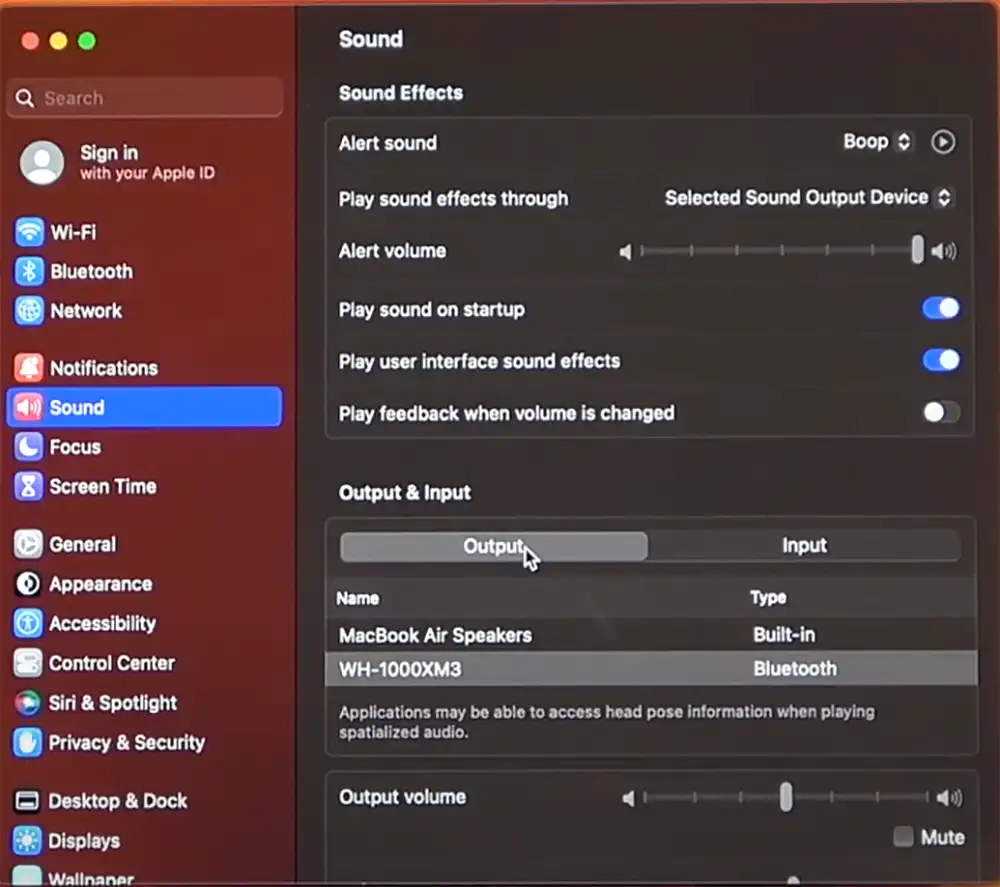
- Koble Mac-en til TV-en eller skjermen ved hjelp av en HDMI-kabel.
- Åpne «Systeminnstillinger» : På macOS Ventura og nyere klikker du på Apple-logoen øverst i venstre hjørne, velger «Systeminnstillinger» og går deretter til «Lyd». For tidligere versjoner går du til «Systeminnstillinger» > «Lyd».
- Velg «Output» : I lydinnstillingene finner du fanen «Output» og ser etter listen over tilgjengelige lydenheter.
- Velg HDMI-enheten: Velg TV-en eller skjermen som er koblet til via HDMI fra listen. Dette vil angi den som standard lydutgang.
Andre tips for å konfigurere lydutgang fra en bærbar datamaskin til en TV eller skjerm.
Hvis du prøver å justere lyden og ingenting ser ut til å fungere, er den enkleste løsningen å starte den bærbare datamaskinen på nytt. Dette vil bidra til å eliminere eventuelle programvarefeil som kan være årsaken til problemet.
Gamle råd som å installere drivere på nytt eller fjerne og legge til lydenheter på nytt i OS-innstillingene er i stor grad foreldet. I dag forsøker de fleste maskinvareprodusenter å gjøre driverne sine universelle, og sender driverne videre til OS-utviklere for å implementere de nødvendige protokollene i de innebygde OS-driverne. Selv om det er teknisk mulig å installere driverne på nytt, er det vanligvis unødvendig og lite sannsynlig at det vil ha et positivt resultat. Kontroller innstillingene for lydutgang. I de fleste tilfeller er dette alt du trenger.










